
我们会在电脑中运行某些软件或浏览器等应用程序,打开虽然简单,可难免会遇到一些错误问题,最近有用户在运行办公软件时不断的弹出“数据执行保护,为了帮助保护您的计算机,windows已经关闭了此程序”提示窗口(如下图所示),导致某些程序无法使用,出现这种情况相信很多用户以为电脑是被病毒攻击,当然也不能排除此种问题,建议先对系统进病毒扫描查杀,再按照以下两种方式来修复。
电脑XP/in7系统不断提示“数据执行保护”修复方法一:
1、在XP系统中,双击【我的电脑】→【工具(T)】→【文件夹选项(O)】
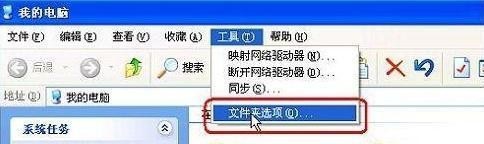
2、选择【查看】→不勾选【隐藏受保护的操作系统文件(推荐)】→点击【显示所有文件和文件夹】
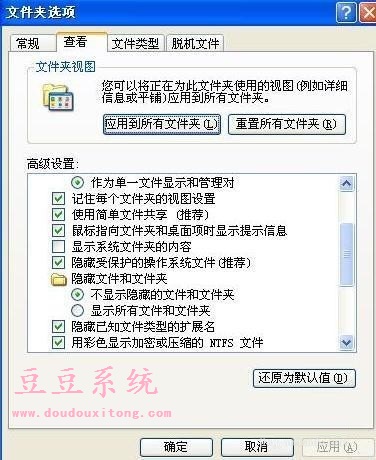
3、双击系统盘(系统盘一般为【C盘】),找到Boot.ini文件并双击它
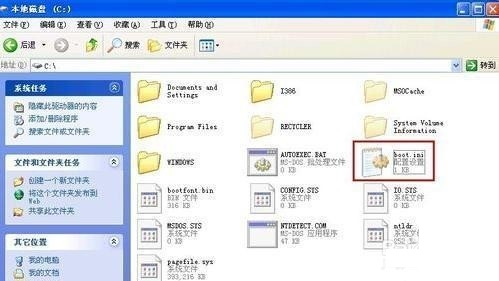
4、将最后一行的“NoExecute=OptIn”改成“Execute=OptIn”,保存重启电脑

电脑XP/in7系统不断提示“数据执行保护”修复方法二:
1、在WIN7系统中,点击“开始”并选择运行,
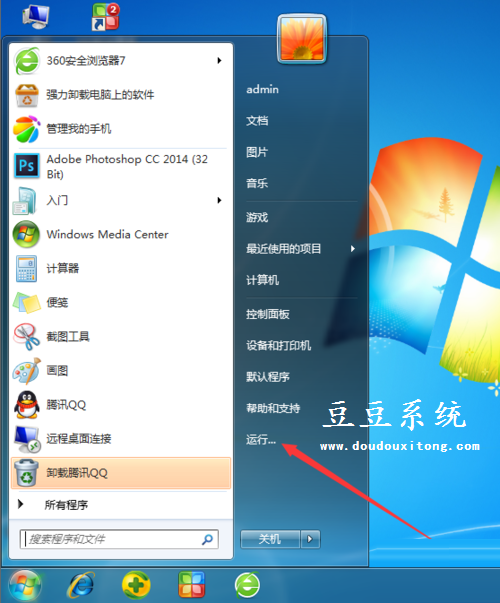
2、出现如下图所示对话框
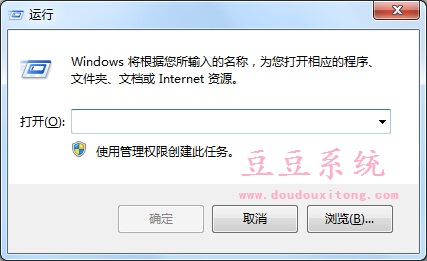
3、输入“cmd”回车打开命令提示符
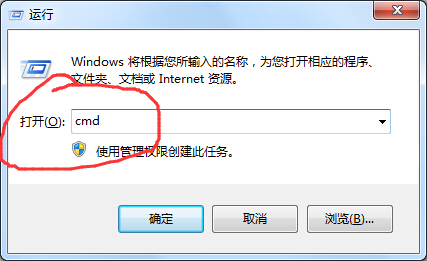
4、在弹出的对话框中输入“bcdedit /set nx optin alwaysoff”
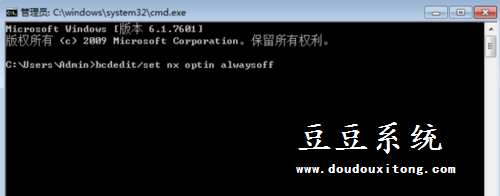
系统经常提示“数据执行保护”也很多烦人,重要的是程序被关闭无法正常运行,如果用户也遇到同样安全提示的话,不妨按照教程的两种修复方式来解决吧。